휴대폰 또는 PC에서 줌 프로필 사진을 제거하는 방법

Zoom 프로필 사진을 제거하는 방법과 그 과정에서 발생할 수 있는 문제를 해결하는 방법을 알아보세요. 간단한 단계로 프로필 사진을 클리어하세요.

Mac에서 실시간 알림을 받는 것은 작업 흐름에서 중요한 부분입니다. Mac 알림이 팝업되지 않으면 중요한 메시지, 이메일, 전화를 놓칠 수 있습니다. 언제든지 앱을 열거나 알림 배지를 사용하여 경고를 확인할 수 있지만 이는 이상적이지 않으며 때로는 시간이 많이 걸릴 수 있습니다. 대신 아래 방법을 사용하여 Mac 알림이 표시되지 않는 문제를 해결하세요.
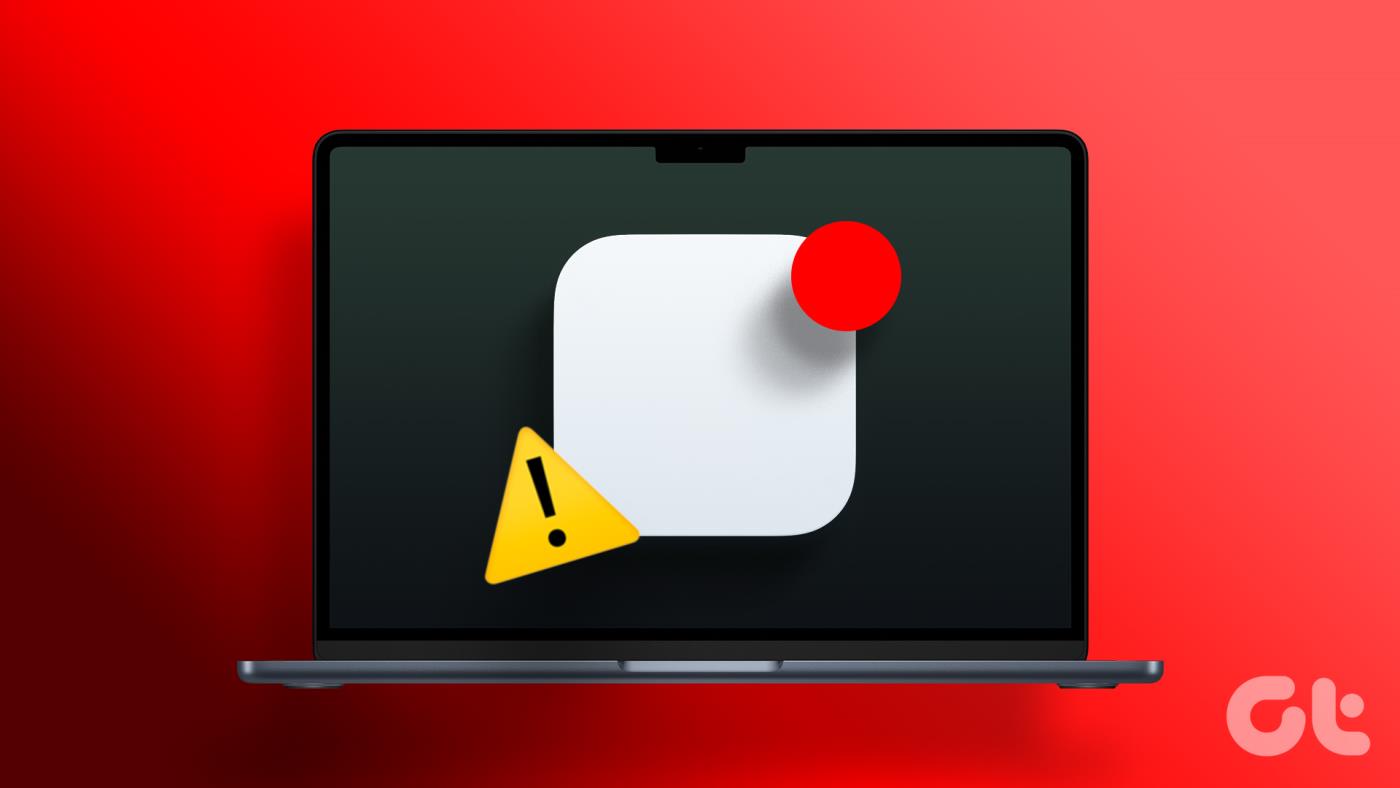
여러 요인이 Mac의 알림 시스템에 영향을 미칠 수 있습니다. macOS 알림이 작동하지 않는 이유는 권한 거부, 활성 DND 모드, 오래된 앱 등 때문일 수 있습니다. 먼저 몇 가지 기본 사항을 다루고 Mac에서 알림을 활성화하는 고급 요령을 확인해 보겠습니다.
Mac에서 처음으로 앱을 열 때마다 알림 권한(필요한 경우)을 요청합니다. 시작 시 알림 권한을 거부한 경우 시스템 기본 설정/설정에서 권한을 활성화해야 합니다. 이에 대한 방법은 다음과 같습니다.
1단계: Apple 아이콘을 클릭하고 시스템 설정을 엽니다.
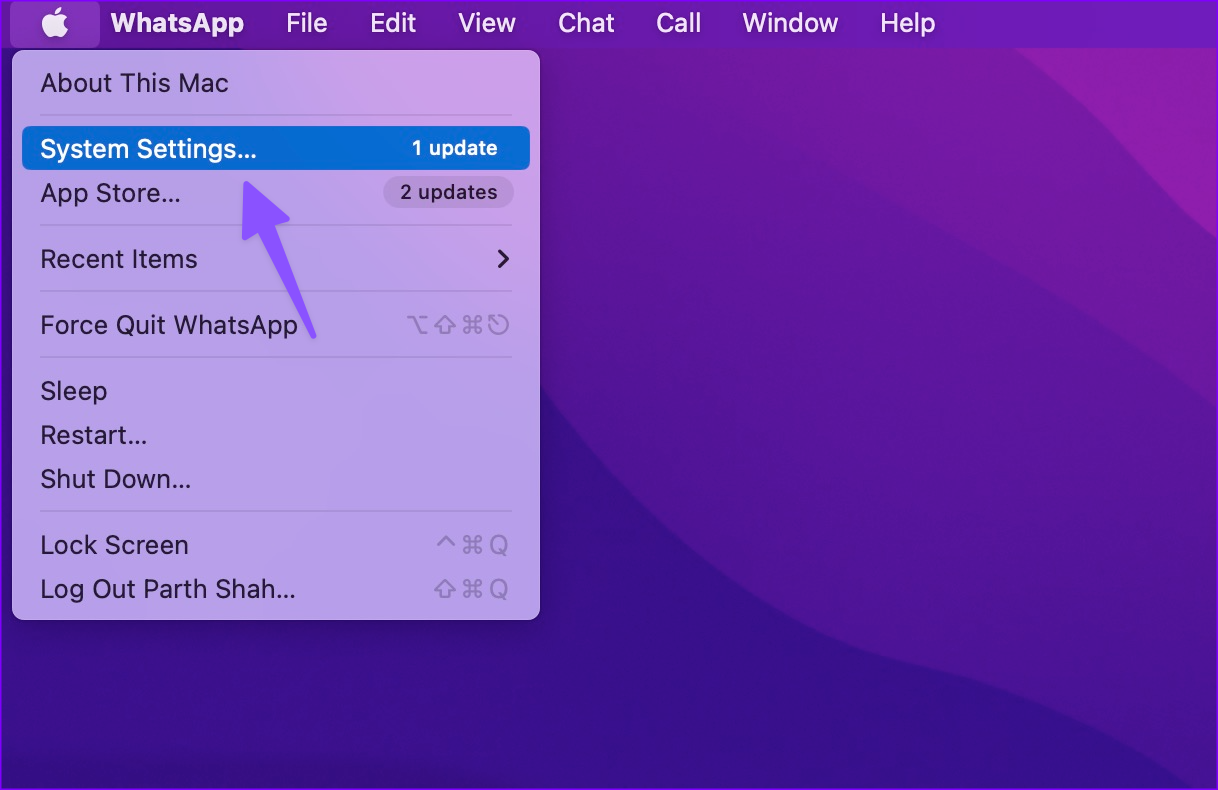
2단계: 사이드바에서 알림을 선택합니다. 알림을 받지 못하는 앱을 엽니다.
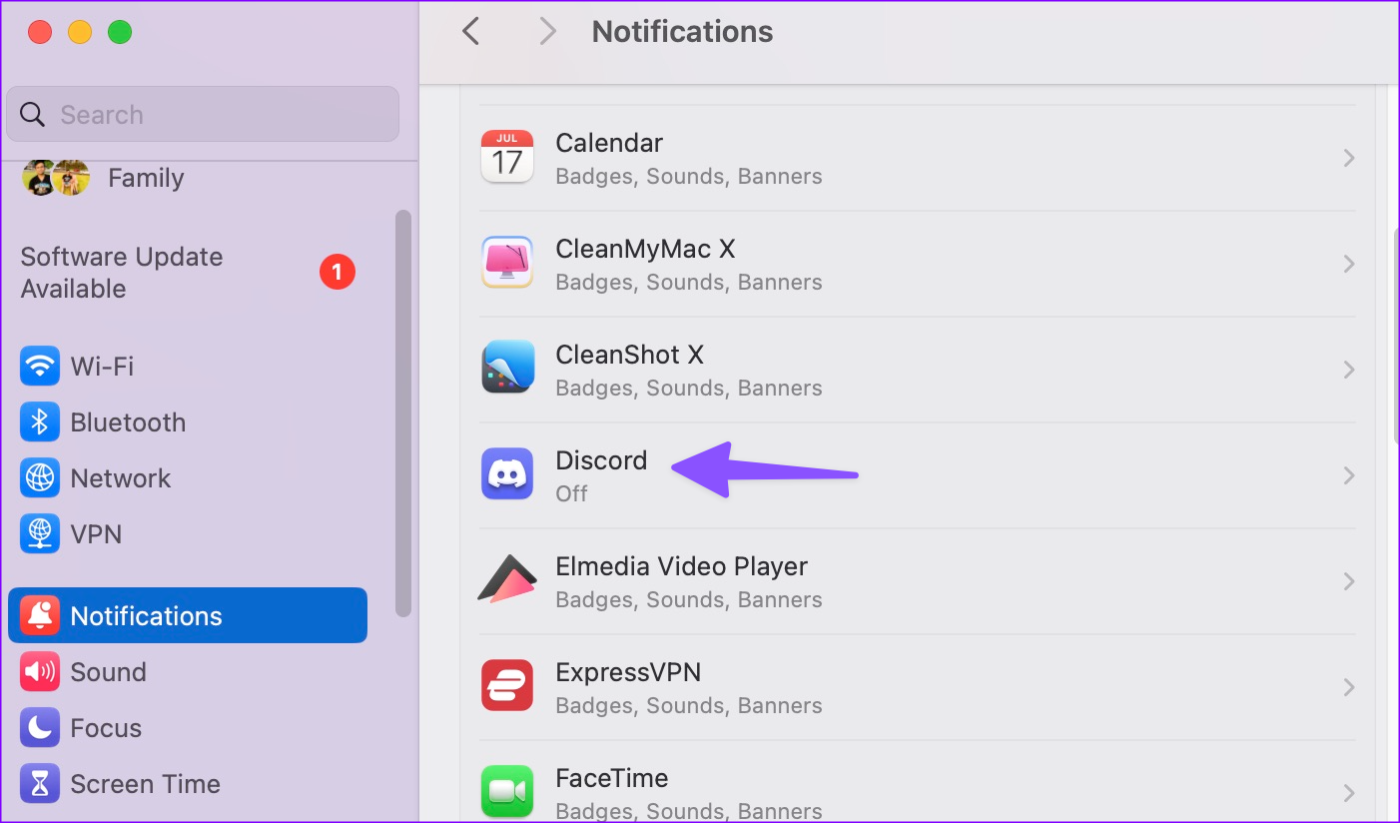
3단계: '알림 허용' 토글을 활성화하고 필요한 사항을 변경합니다.
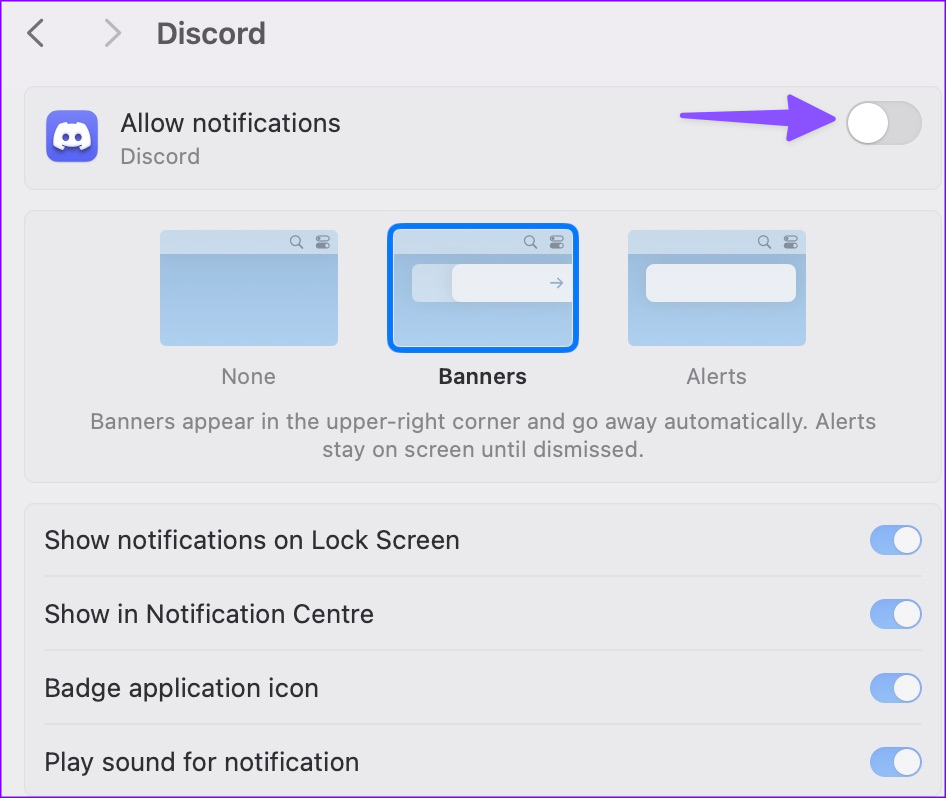
1단계: 왼쪽 상단에 있는 Apple 아이콘을 클릭하세요.
2단계: 시스템 환경설정 메뉴를 엽니다.

3단계: 알림 및 집중 메뉴로 이동합니다.

4단계: 알림 문제를 일으키는 앱을 선택하세요. 알림 허용 토글을 활성화하고 메뉴를 닫습니다.

이제 앱에서 알림을 받도록 설정되었습니다. 동일한 메뉴에서 알림 환경도 맞춤설정하세요. 알림을 선택하고 알림 센터에 최신 메시지가 나타나는지 확인하세요.
macOS Monterey 업데이트 이후 Apple은 Mac의 Focus 내에 방해 금지 모드를 통합했습니다 . Mac에서 집중 모드를 활성화한 경우 장치의 모든 알림과 통화가 비활성화됩니다.
제어 센터를 열고 집중 모드를 비활성화해야 합니다. 또는 Focus 프로필에 앱을 예외로 추가하고 Focus가 활성화된 경우에도 해당 앱으로부터 계속 알림을 받을 수 있습니다. 당신이해야 할 일은 다음과 같습니다.
1단계: 시스템 설정으로 이동하여 초점을 선택하세요.
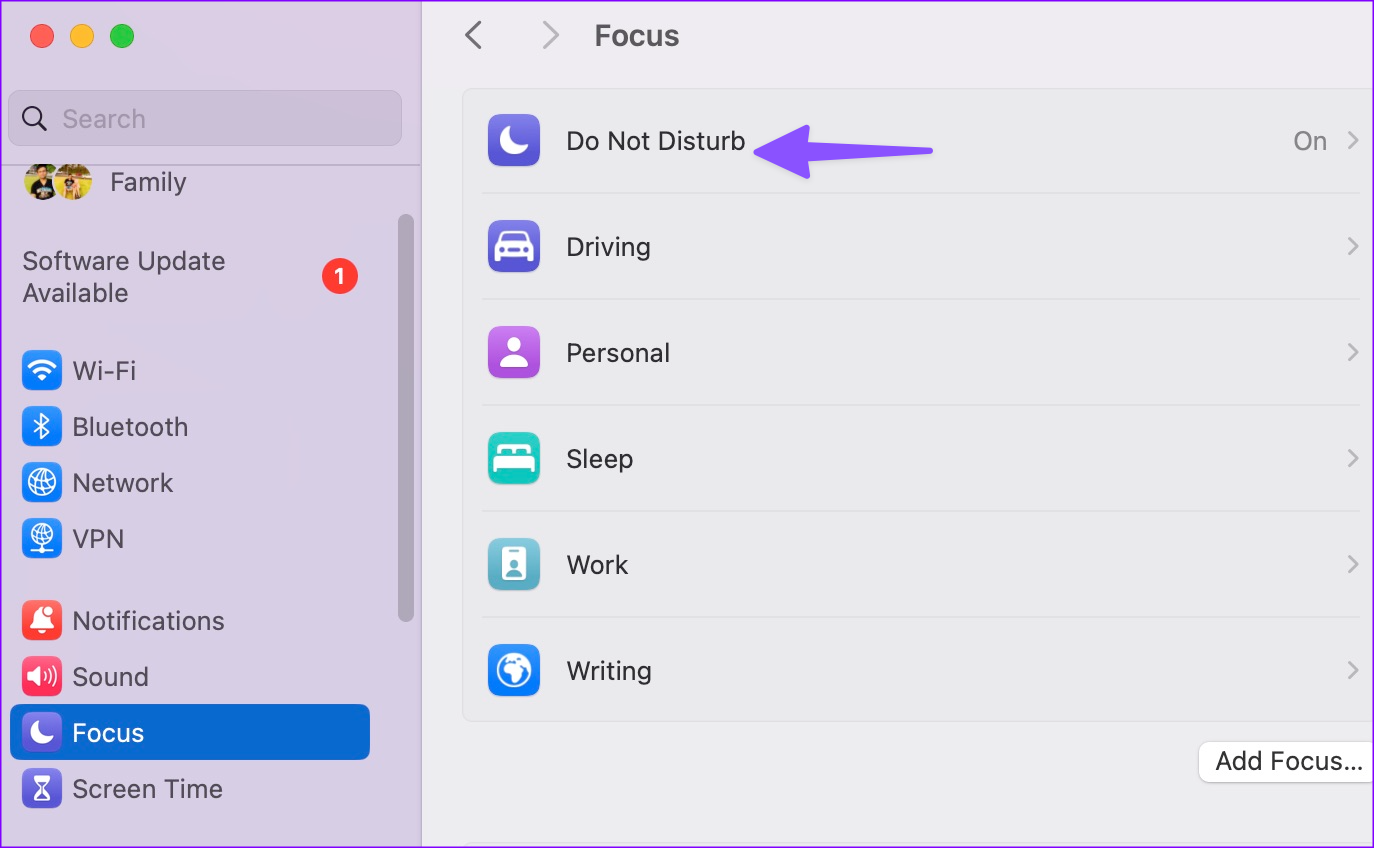
2단계: 집중 모드를 열고 허용된 앱을 선택합니다.
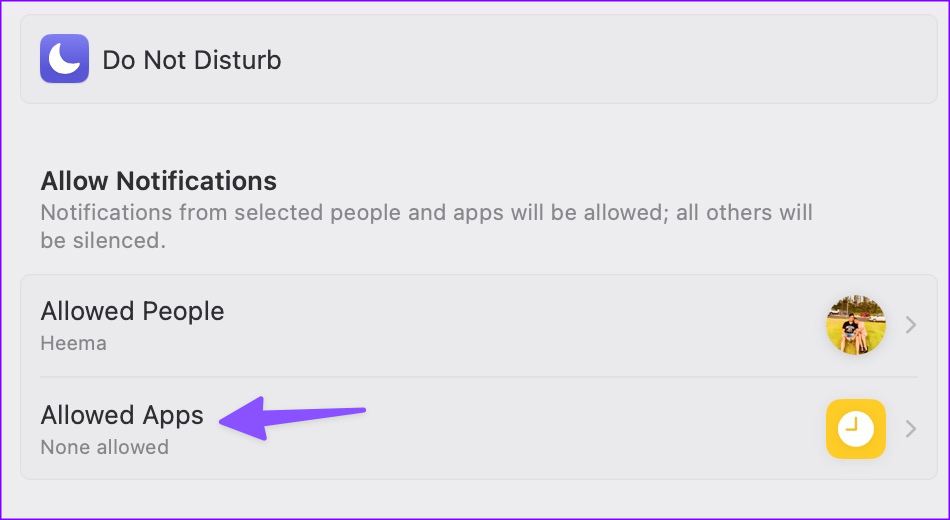
3단계: +를 클릭하고 앱을 검색하여 목록에 추가합니다.
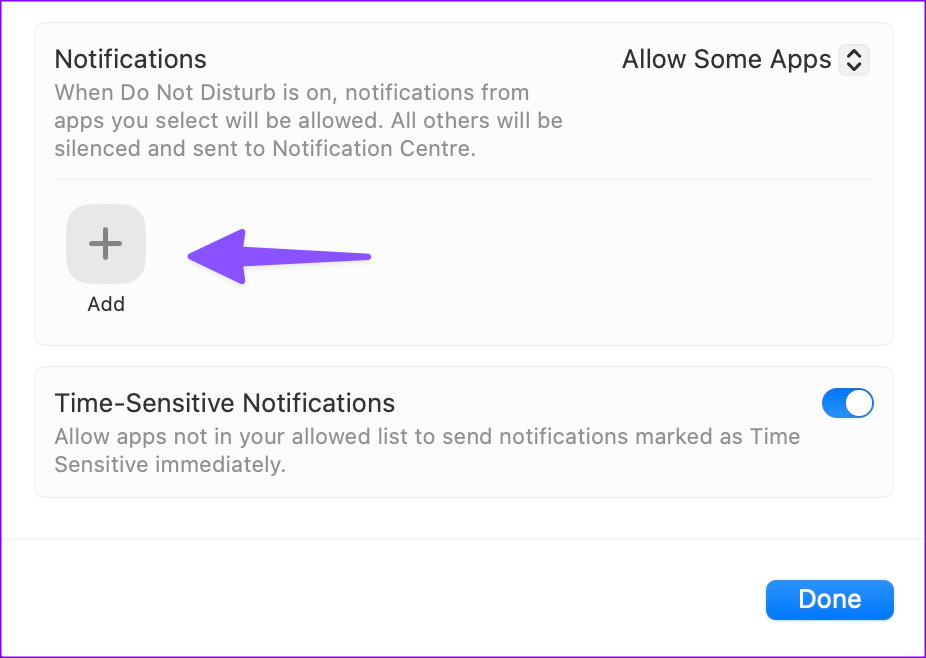
1단계: 시스템 환경설정 메뉴를 엽니다.
2단계: 알림 및 집중으로 이동합니다.

3단계: Mac에서 자주 사용하는 Focus 프로필을 선택하세요.
4단계: 앱을 선택하고 + 아이콘을 클릭합니다.

5단계: 집중 모드에서 알림을 받고 싶은 앱을 선택하고 메뉴를 닫습니다.
이제 즐겨찾는 앱의 알림을 받을 수 있는 모든 설정이 완료되었습니다.
Mac용 Slack 또는 Microsoft Teams와 같은 업무용 앱에서 알림 문제가 발생하는 경우 해당 앱을 예외로 추가하고 즉시 알림을 받으세요.
3. Mac 볼륨 및 사운드 출력 확인
기본적으로 Mac 알림은 오른쪽 상단에 배너로 표시되도록 설정되어 있습니다. 즉, 일정 시간 동안 나타났다가 자동으로 사라집니다. Mac이 음소거 상태인 경우 여러 알림을 놓칠 수 있습니다.
1단계: 오른쪽 상단에서 제어 센터를 엽니다. 슬라이더를 사용하여 볼륨을 조정합니다.
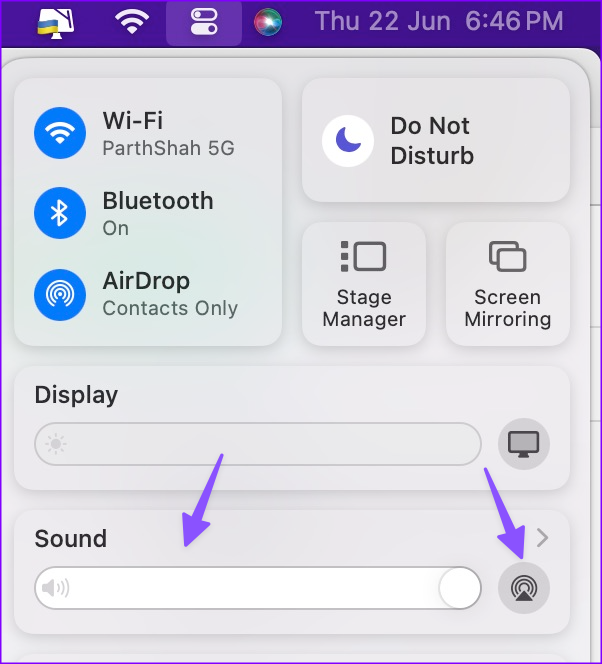
2단계: 스트리밍 아이콘을 클릭하여 MacBook 또는 외부 스피커가 사운드 출력으로 설정되어 있는지 확인하세요.
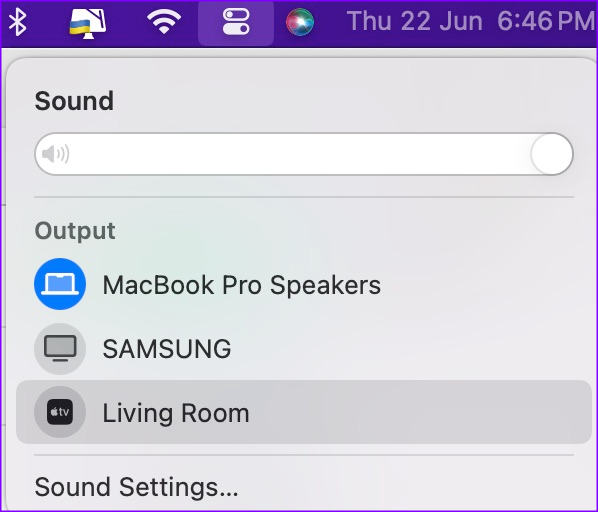
4. 백그라운드에서 앱을 열어두기
iPhone과 달리 Mac에서 즉시 푸시 알림을 받으려면 백그라운드에서 앱을 열어 두어야 합니다.
최신 업데이트를 받으려면 Slack, WhatsApp, Telegram, Microsoft Teams와 같은 앱을 열어야 합니다. 데스크탑과 모바일에서는 약간 다르게 작동합니다. 해당 앱을 종료하면 해당 앱으로부터 알림을 받을 수 없습니다.
여러 업무용 앱을 수동으로 열고 싶지 않다면 시작할 때 시작할 수도 있습니다. 이렇게 하면 처음부터 최신 업데이트를 받을 준비가 된 것입니다. Mac을 시동하는 동안 즐겨 사용하는 앱을 여는 방법은 다음과 같습니다.
1단계: 시스템 설정을 실행하고 일반으로 스크롤합니다. 로그인 항목을 선택하세요.
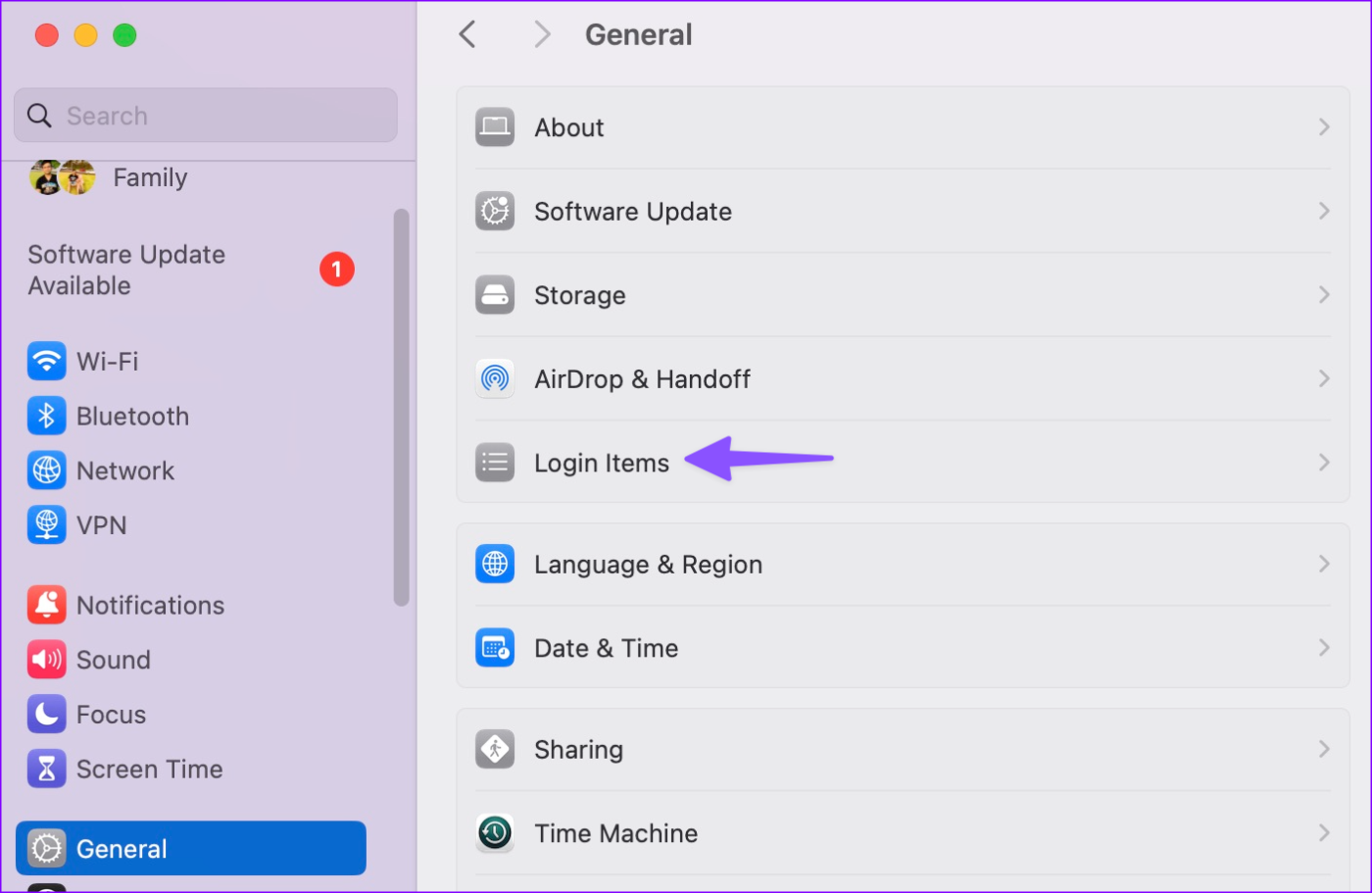
2단계: +를 클릭하여 Finder에서 응용 프로그램 메뉴를 엽니다.
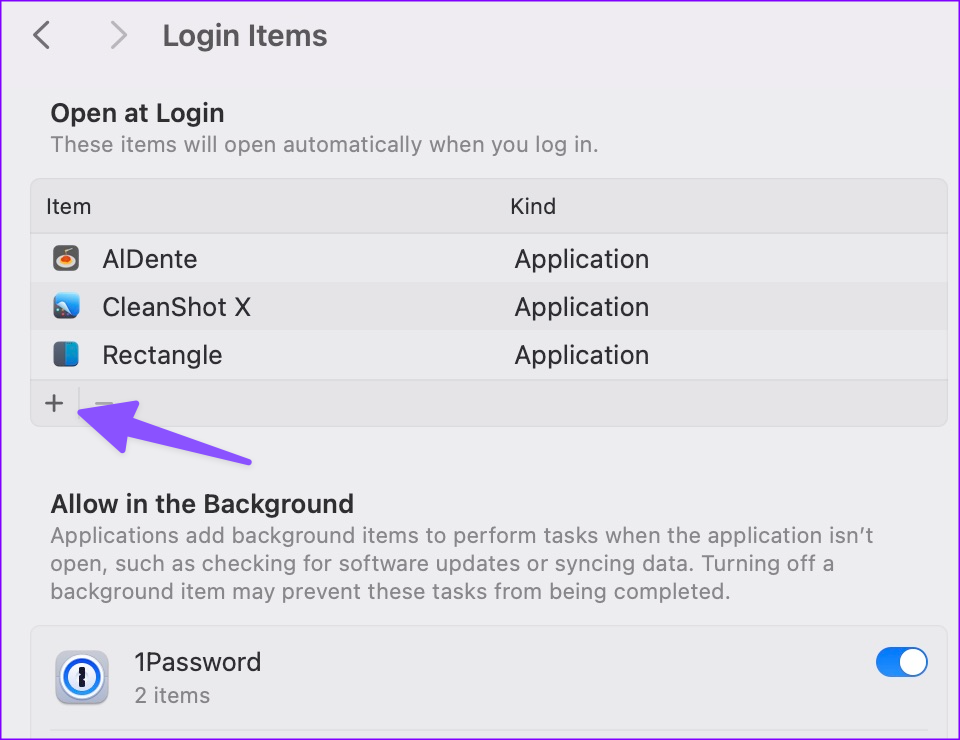
3단계: 앱을 선택하고 열기를 누르세요.
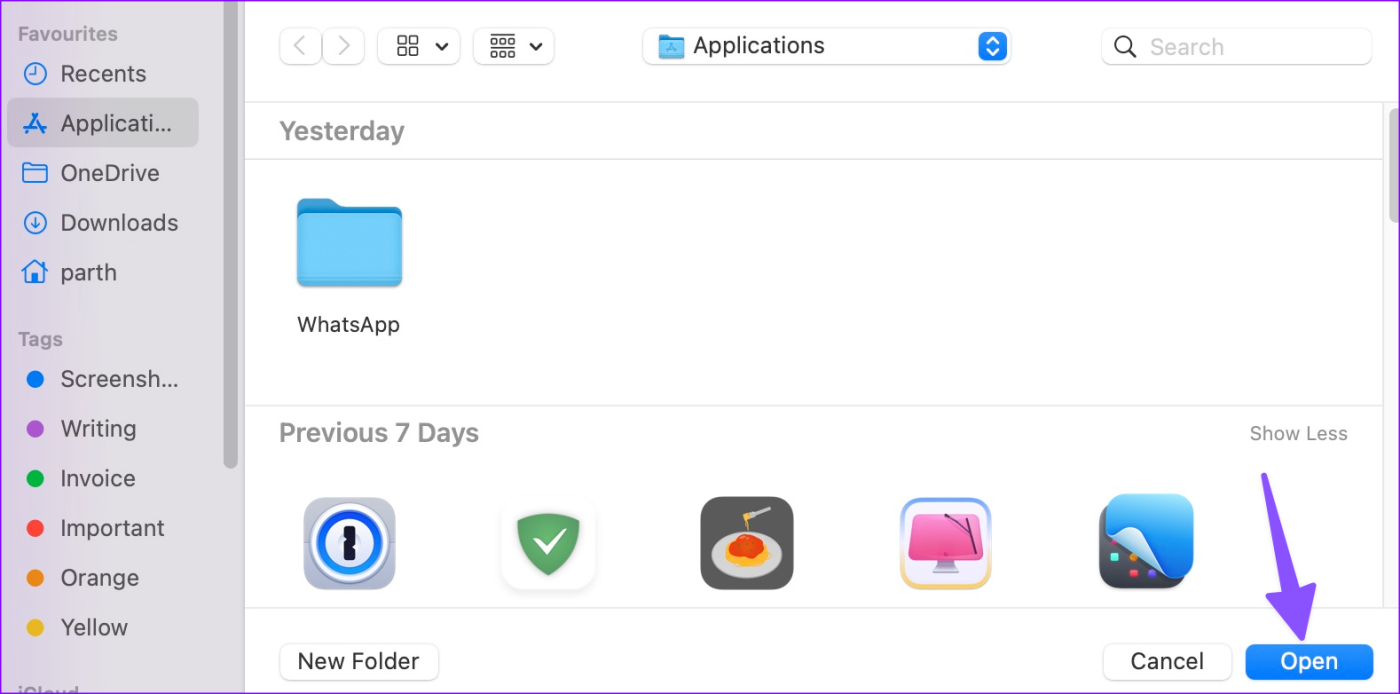
1단계: 시스템 환경설정 메뉴로 이동합니다.
2단계: 사용자 및 그룹을 선택합니다.

3단계: 로그인 항목을 클릭하세요.
4단계: 하단의 + 아이콘을 선택하고 애플리케이션 메뉴에서 앱을 추가하세요.

이 연습을 너무 많이 하지 마십시오. 시작 시 4~5개의 앱을 열도록 설정하면 지연이 느껴질 수 있습니다.
이는 Apple 생태계에 거주하는 사용자에게 적용됩니다. iPhone에서 Focus를 활성화하면 시스템은 동일한 계정을 사용하는 iPad 또는 Mac에서도 자동으로 동일한 기능을 활성화합니다.
iPhone에서 Focus를 활성화하면 Mac에서도 동일한 기능이 실행될 수 있습니다. iPhone의 '기기 간 공유' 토글을 비활성화해야 하며, iOS는 다른 기기와 포커스 상태를 공유 하지 않습니다.
1단계: iPhone에서 설정 앱을 열고 초점 메뉴로 이동합니다.
2단계: 장치 간 공유를 비활성화합니다.
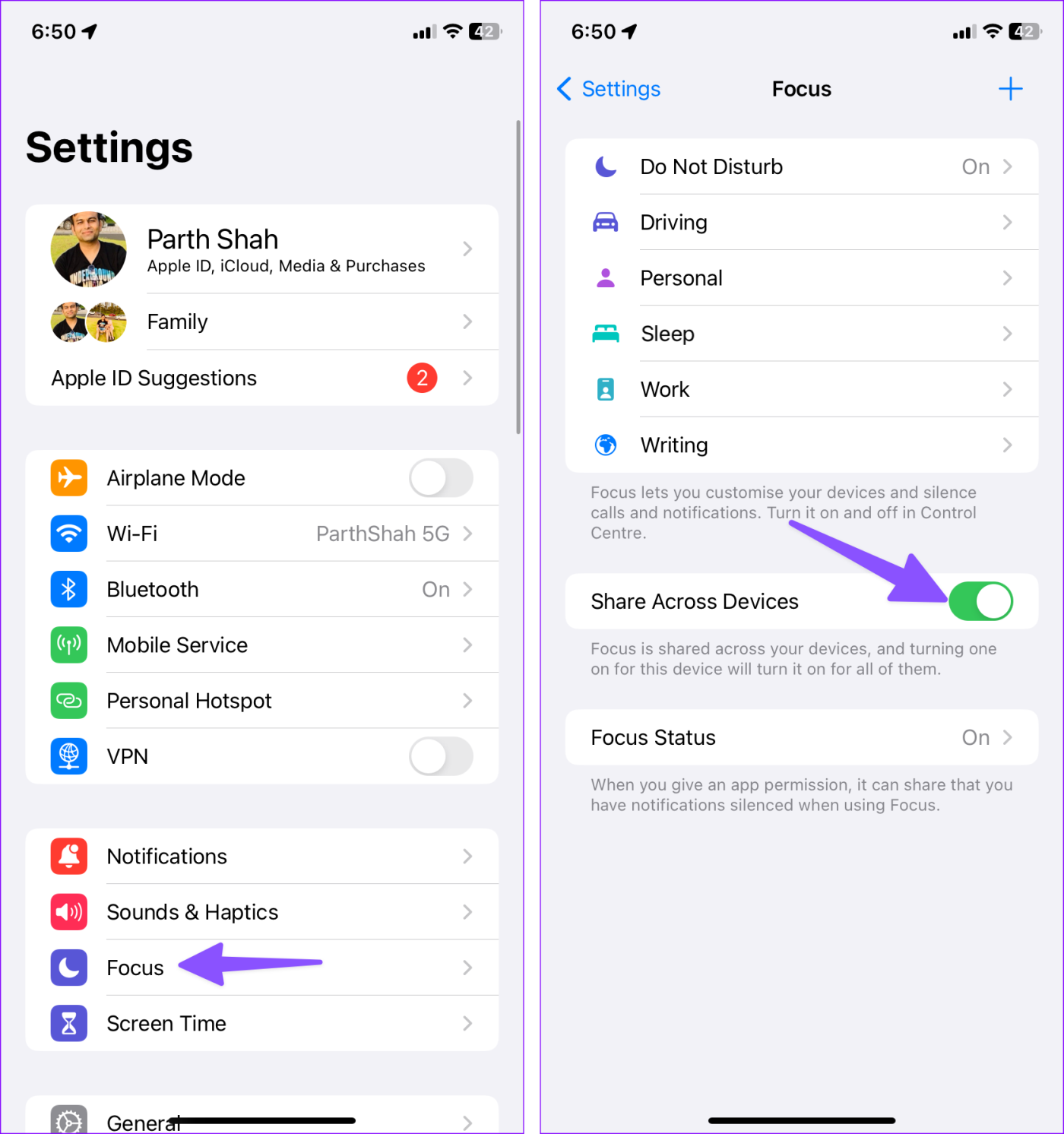
이 트릭은 IM(인스턴트 메시징) 앱과 Slack 및 Teams와 같은 업무 서비스에 적용됩니다. 특정 WhatsApp 또는 Telegram 대화를 음소거하면 알림을 받을 수 없습니다.
마찬가지로 Teams 및 Slack에는 특정 시간에 대한 알림을 음소거하는 옵션이 있습니다. 채널, 그룹 및 개인 채팅의 음소거를 해제하면 알림을 받도록 모두 설정됩니다. 여기서는 WhatsApp을 예로 들어보겠습니다.
1단계: Mac에서 WhatsApp을 실행하세요. 대화를 선택하고 상단의 연락처 이름을 클릭하세요.
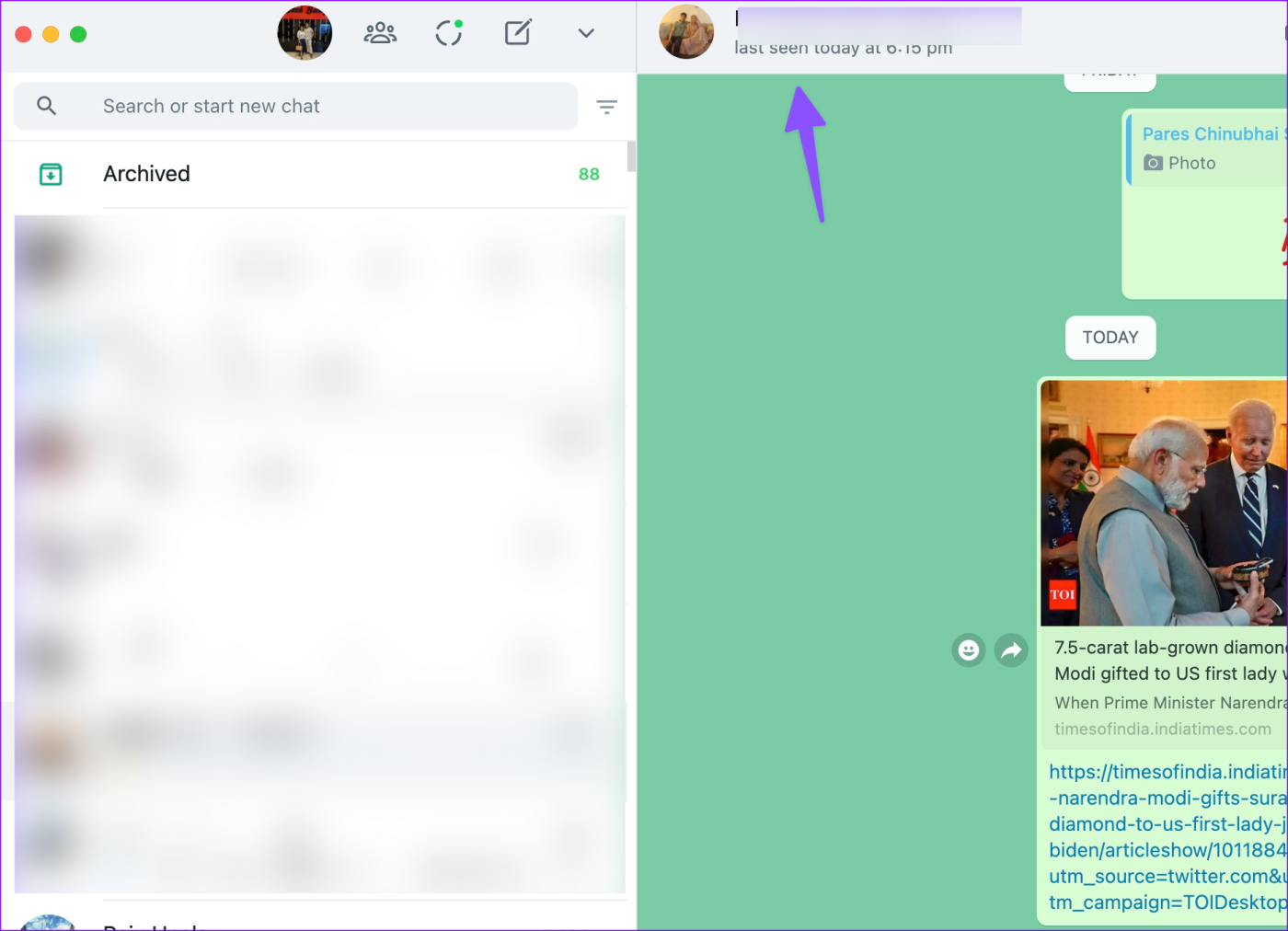
2단계: '알림 음소거' 토글을 비활성화합니다.
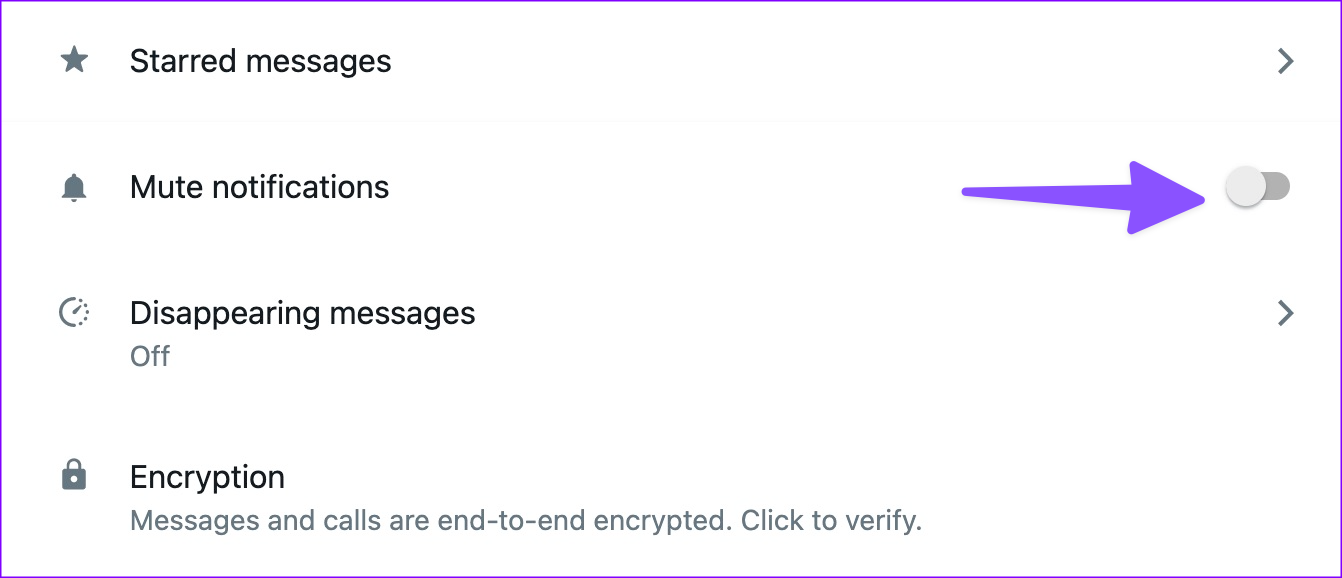
iPhone과 달리 Mac에서는 앱을 자동으로 업데이트할 수 없습니다. App Store를 열고 새 업데이트를 설치해야 합니다.
이 루틴을 좋아하고 오래된 Mac 앱을 계속 사용하는 사람은 많지 않습니다. 이로 인해 Mac에서 알림이 작동하지 않을 수 있습니다. Mac App Store를 열고 문제가 있는 앱을 최신 버전으로 업데이트하세요.

9. macOS 업데이트
Mac 알림이 작동하지 않는 이유는 오래된 시스템 소프트웨어 때문일 수 있습니다. Apple은 새로운 기능을 추가하고 버그를 수정하기 위해 정기적으로 새로운 소프트웨어 버전을 출시합니다. macOS를 최신 버전으로 업데이트하는 방법은 다음과 같습니다.
1단계: Mac에서 시스템 설정을 엽니다.
2단계: 일반 > 소프트웨어 업데이트로 이동하여 Mac에 최신 macOS 업데이트를 설치합니다.
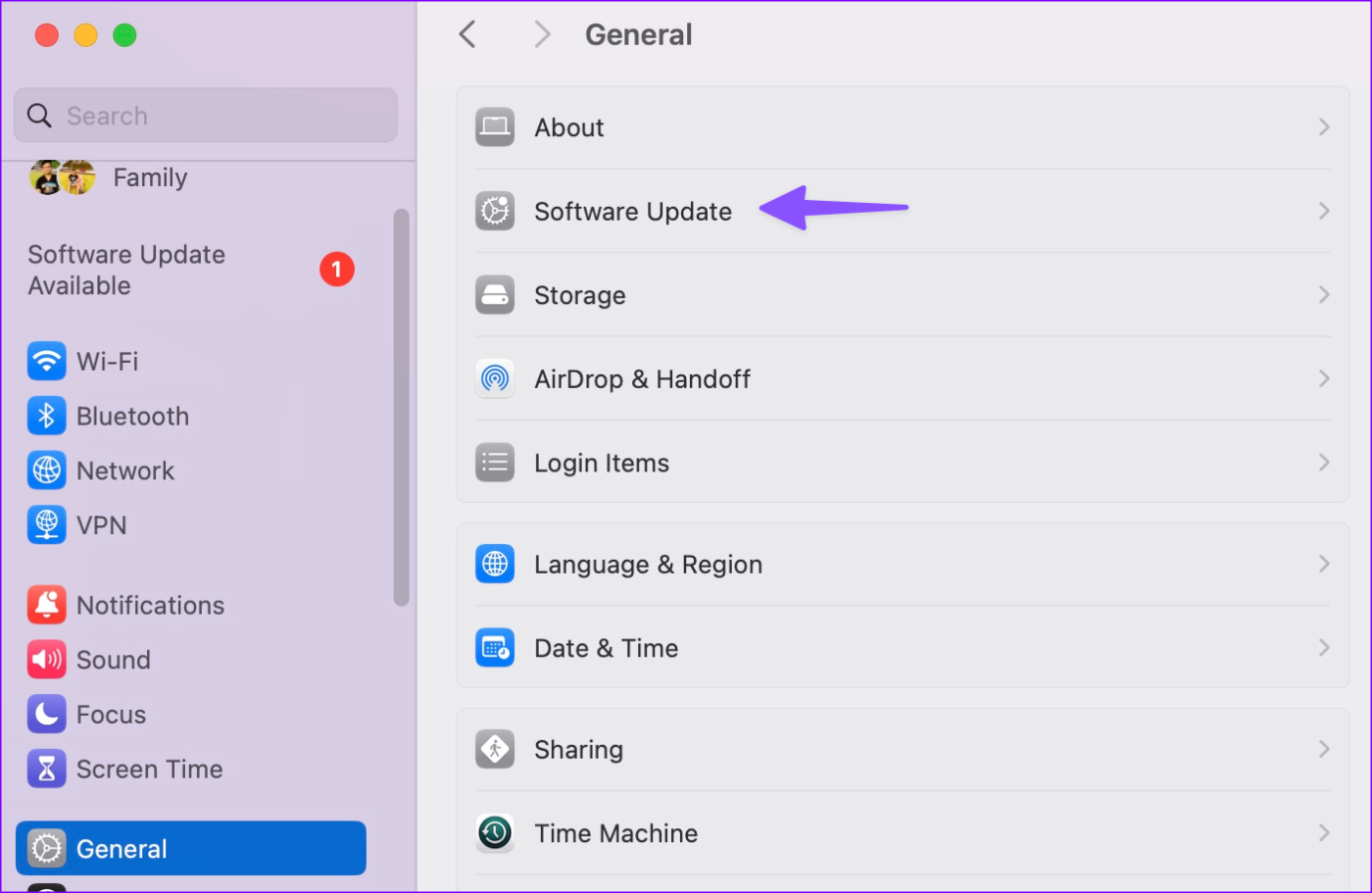
Mac에서 알림이 작동하지 않으면 혼란스러울 수 있습니다. 앱을 다시 설치하고 처음부터 시작하기 전에 위의 방법을 사용하여 문제를 해결하고 알림을 받으세요.
Zoom 프로필 사진을 제거하는 방법과 그 과정에서 발생할 수 있는 문제를 해결하는 방법을 알아보세요. 간단한 단계로 프로필 사진을 클리어하세요.
Android에서 Google TTS(텍스트 음성 변환)를 변경하는 방법을 단계별로 설명합니다. 음성, 언어, 속도, 피치 설정을 최적화하는 방법을 알아보세요.
Microsoft Teams에서 항상 사용 가능한 상태를 유지하는 방법을 알아보세요. 간단한 단계로 클라이언트와의 원활한 소통을 보장하고, 상태 변경 원리와 설정 방법을 상세히 설명합니다.
Samsung Galaxy Tab S8에서 microSD 카드를 삽입, 제거, 포맷하는 방법을 단계별로 설명합니다. 최적의 microSD 카드 추천 및 스토리지 확장 팁 포함.
슬랙 메시지 삭제 방법을 개별/대량 삭제부터 자동 삭제 설정까지 5가지 방법으로 상세 설명. 삭제 후 복구 가능성, 관리자 권한 설정 등 실무 팁과 통계 자료 포함 가이드
Microsoft Lists의 5가지 주요 기능과 템플릿 활용법을 통해 업무 효율성을 40% 이상 개선하는 방법을 단계별로 설명합니다. Teams/SharePoint 연동 팁과 전문가 추천 워크플로우 제공
트위터에서 민감한 콘텐츠를 보는 방법을 알고 싶으신가요? 이 가이드에서는 웹 및 모바일 앱에서 민감한 콘텐츠를 활성화하는 방법을 단계별로 설명합니다. 트위터 설정을 최적화하는 방법을 알아보세요!
WhatsApp 사기를 피하는 방법을 알아보세요. 최신 소셜 미디어 사기 유형과 예방 팁을 확인하여 개인 정보를 안전하게 보호하세요.
OneDrive에서 "바로 가기를 이동할 수 없음" 오류를 해결하는 방법을 알아보세요. 파일 삭제, PC 연결 해제, 앱 업데이트, 재설정 등 4가지 효과적인 해결책을 제공합니다.
Microsoft Teams 파일 업로드 문제 해결 방법을 제시합니다. Microsoft Office 365와의 연동을 통해 사용되는 Teams의 파일 공유에서 겪는 다양한 오류를 해결해보세요.








